Keine Bearbeitungszusammenfassung |
K (Orthografie- und Grammatik-Korrekturen durch Praktikant MichaelH (25 July 2022)) |
||
| Zeile 6: | Zeile 6: | ||
Die Ansicht kann | |||
Die Ansicht kann durch einen Klick auf "Darstellung" in der Werkzeugleiste ausgewählt werden (<u>nicht</u> auf das Bildschirm-Symbol klicken!). | |||
Aktuelle Version vom 25. Juli 2022, 16:59 Uhr
Es gibt 3 verschiedene Ansichtsoptionen für den Dienstplan:
- Monatsansicht
- Wochenansicht
- Tagesansicht
Die Ansicht kann durch einen Klick auf "Darstellung" in der Werkzeugleiste ausgewählt werden (nicht auf das Bildschirm-Symbol klicken!).
| Darstellungsoption "Wochenansicht" auswählen |
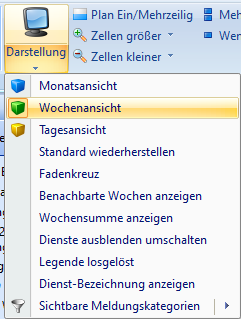
|
Der Plan wird in der "Monatsansicht" folgendermaßen dargestellt:
| Anzeige mit Option "Monatsansicht" |
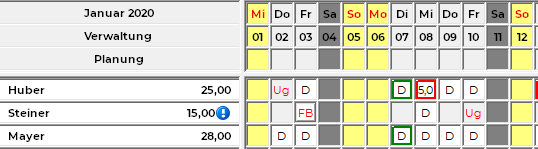
|
Stellt man auf die "Wochenansicht" um, erhält man folgendes Bild:
| Anzeige mit Option "Wochenansicht" |
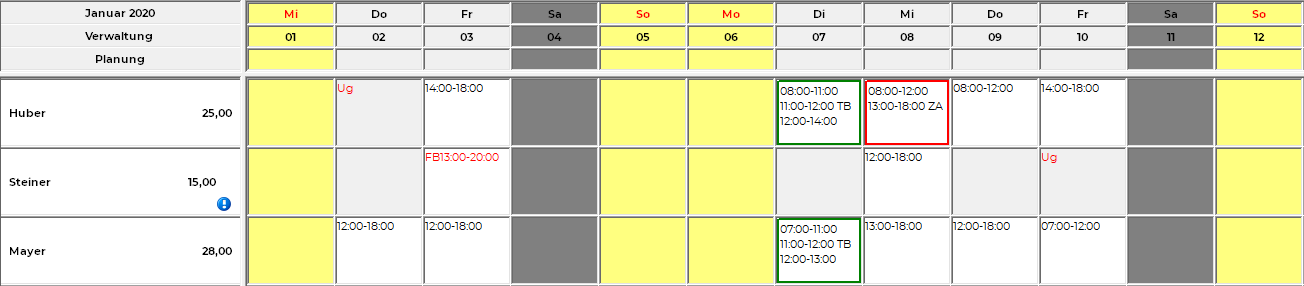
|
Wochenansicht: Planungscodes
Planungscodes werden in der Wochenansicht mit ihrem Plansymbol dargestellt.
| Darstellung von Planungscodes in der Wochenansicht |
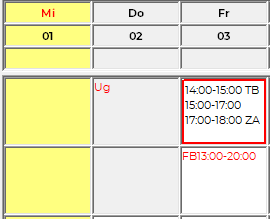
|
| TB und ZA sind stundenweise eingetragen.
Die Planungscodes FB und Ug wurden am Tag eingetragen. |
Wochenansicht: Ausdruck
Ist die Funktion "Wochenansicht" aktiviert, so ist ein Monatsplan-Ausdruck nicht mehr ratsam, da nicht genügend Platz für die gesamten Zeiten zur Verfügung steht.
Es empfiehlt sich daher, einzelne Wochen auszudrucken:
- Rechtsklick in der Kalenderzeile auf einen Tag
- "Woche drucken" auswählen
Info: Bei den Druckeinstellungen sollte eingestellt werden, welche Zeile (Plan oder Ist) ausgedruckt werden soll. Ansonsten werden die Informationen ggf. doppelt angedruckt.
| Wochenausdruck |
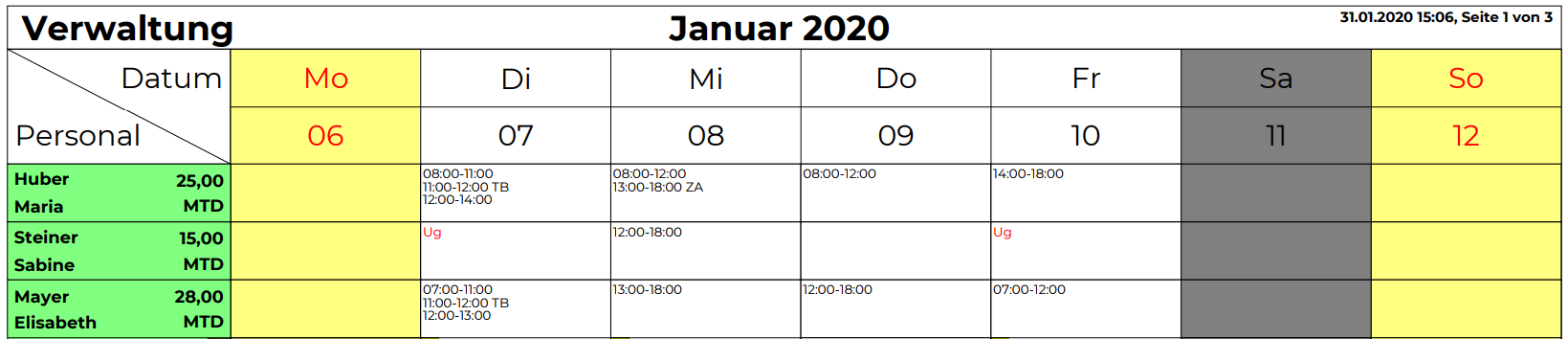
|
Diskussionen